Windows Server: Odstraňování problémů se zálohovacími aplikacemi třetích stran pomocí nástroje Zálohování Windows Serveru a VSSAdmin
Sammanfattning: Informace o selhání služby snímkování svazků (VSS), ke které dochází, pokud jsou na serverech se systémy Windows Server 2008, 2008 R2 nebo jejich ekvivalenty serverů pro malé firmy nainstalovány aplikace třetích stran. ...
Symptom
Shrnutí článku: Tento článek obsahuje informace o selhání služby Snímkování svazků (VSS), ke které dochází, pokud jsou na serverech se systémy Windows Server 2008, 2008 R2 nebo jejich ekvivalenty serverů pro malé firmy nainstalovány aplikace třetích stran.
V systému Windows Server lze nainstalovat různé aplikace třetích stran, které poskytují funkci zálohování. Většina těchto zálohovacích aplikací používá stávající zapisovače VSS nebo poskytuje své vlastní. Zde je několik kroků pro odstranění problémů se zálohovací aplikací nebo službou VSS.
Tato stránka TechNet představuje dobrý počáteční bod pro pochopení funkce služby VSS.
Chcete-li zjistit, zda se problém týká zálohovací aplikace, zakažte ji a zkuste zálohovat server pomocí vestavěné funkce zálohování Windows Serveru, kterou lze nainstalovat pomocí Správce serveru nebo rozhraní příkazového řádku.
Pokud se zálohování Windows Serveru nezdaří, postupujte podle následujících kroků pro odstraňování problémů:
- Otevřete příkazový řádek se zvýšenými oprávněnými a spusťte příkaz vssadmin list writers.
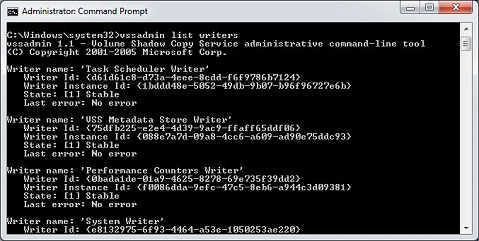
- Pokud některý ze zapisovačů vykazuje chyby, restartujte službu Stínová kopie svazku a zkuste to znovu.
- Pokud chyba přetrvává, spusťte příkaz vssadmin list shadows.
- Pokud v seznamu nejsou uvedeny žádné stínové kopie, povolte je na disku, který se pokoušíte zálohovat.
- Další užitečné příkazy VSSAdmin naleznete v v tomto článku webu TechNet Magazine.
- Spusťte příkaz vssadmin delete shadows a smažte existující stínové kopie.
- Zakažte a znovu povolte stínové kopie podle tohoto článku znalostní báze Microsoft.
- Odeberte ze serveru zálohovací aplikaci třetích stran a proveďte výše uvedené kroky. V tomto okamžiku se zabýváte odstraňováním problémů se zálohováním Windows Serveru a základní infrastrukturou VSS.
- Zkontrolujte, zda se v protokolech událostí serveru nenachází chyby, a pokuste se problém dále izolovat.
- Vytvořte jiný účet správce a zkuste jej použít k zálohování serveru.
- Pokuste se zálohovat různé položky, jako jsou jednotlivé soubory nebo složky, a zjistěte, zda selhání zálohování nezpůsobují určité součásti.
- Pokud se vám nedaří určit zdroj problému, odeberte a přeinstalujte funkci zálohování Windows Serveru.
- Po ověření, že záloha systému Windows Server může úspěšně proběhnout, přeinstalujte aplikaci pro zálohování třetí strany. Pokud je zálohování Windows Serveru úspěšné, ale aplikace třetích stran stále selhává, bude možná nutné kontaktovat dodavatele aplikace a požádat jej o další podporu.